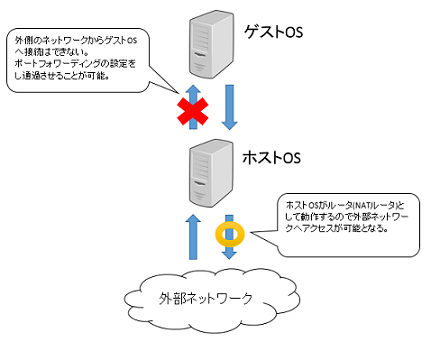MacのVirtualBoxに作ったゲストOSにNATを設定する
MacのVirtualBoxに仮想マシンを作ってCentOSをインストールしたので仮想マシンのネットワークを確認します。
ponsuke-tarou.hatenablog.com
NATを設定することでゲストOSからホストOSを利用してインターネットに接続できるようにします。
ネットワークを設定してみます。
Oracle VM VirtualBox Managerで設定します。
ゲストOSの状態を確認します。
- VirtualBoxの仮想マシンを起動してログインします。
- 「ip addr show」「nmcli c(connection)」「nmcli d(device)」で現状を確認します。
enp0s3がNATです。

IPアドレスは、DHCPなのでグローバルのアドレスではありません。
インストール時にネットワーク接続の設定を行っていないため、DHCP*1を使って自動的にIPアドレスが取得されるようになっています。
gihyo.jp
NetworkManagerを使って設定します。
CentOS7においてネットワークの設定方法はいくつかあります。
- /etc/sysconfig/network-scripts配下のifcfg-eth*ファイルを編集して設定する(CentOS7から非推奨)
- nmcliコマンドを使って設定する
- nmtuiコマンドを使ってGUIで設定する
今回は、「nmtuiコマンドを使ってGUIで設定する」やり方です。
- 「nmtui」コマンドを打って[NetworkManager TUI]画面を起動します。

- ここからは矢印キーとEnterで操作します。
- [Edit a connection] > [enp0s3]を選択します([enp0s3]がない場合は[Add]で作ります)。
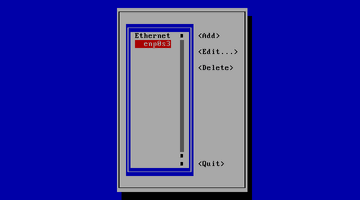
- 以下を設定します。

- [OK] > [Back] > [Quit]を押下して画面を閉じます。
- Network Managerを再起動します。
$ sudo systemctl restart NetworkManager
設定を確認します。
- /etc/sysconfig/network-scripts配下のifcfg-eth*ファイルを確認します。

- [ONBOOT]が「no」になっている場合
- インターネットに接続できません。[NetworkManager TUI]画面で[Automatically connect] にチェックが入っているか確認します。
- [ONBOOT]が「no」になっている場合
- 「curl」コマンドでインターネットに接続できることを確認します。
$ curl ifconfig.me // ちょっと時間がかかりますがインターネットに繋がっていればグローバルIPアドレスが取得できます。